
Temp-папка - что это такое? Можно ли удалить папку Temp?
- Очистка временных файлов не только высвобождает память компьютера, но и влияет на его быстродействие
- Что же хранится в директории «Temp».
- Почему накапливаются файлы и папки в директории «Temp».
- Где находится директория «Temp».
- Как произвести очистку директории «Temp».
- Метод очистки «вручную».
- Очистка с помощью функционала операционной системы Windows.
- Очистка с помощью сторонних приложений.
- Как часто нужно чистить комьютер.
- Отзывы, комментарии
Ниже представлена информация о важной папке операционной системы Windows, которая называется «Temp».
Многие пользователи этой операционной системы в курсе, что таковая папка имеется на их компьютерах. Но что это за директория, для чего она служит, какие функции выполняет, и можно ли удалить каталог "Temp"?
Что же хранится в директории «Temp».
Начнем с названия этой папки, которое в некоторой степени проясняет ее предназначение. Наименование этой директории произошло от сокращения слова «temporary», которое в переводе с английского языка означает «временный».
А предназначена папка «Temp» для размещения временных файлов.
Так что же за временные данные хранятся в этом каталоге?
Во-первых, операционная система заполняет папку промежуточными данными при установке программ на компьютер. Из этих «кирпичиков» формируются программные компоненты компьютерных приложений. Проблема в том, что после полной установки программы, эти модули так и остаются в директории «Temp».
Во-вторых, операционная система в процессе функционирования сбрасывает в эту папку временные данные. При этом, текущие данные, к которым операционка периодически обращается, сама система защищает от вмешательства пользователя.
Кроме того, в папке накапливаются фрагменты документов из приложений «Office», в частности копируемые данные, а также временные файлы для функционирования различных программ. Данные, которые появляются в результате использование интернет-браузеров, тоже хранятся в этом каталоге.
Почему накапливаются файлы и папки в директории «Temp».
Файлы директории в основном имеют расширение «.tmp», и большая часть из них удаляются автоматически после завершения активного процесса. Но отдельные временные файлы остаются в этой папке, переходя в разряд постоянных. Таким образом, содержимое каталога «Temp» с течением времени разрастается, и этот «мусор» начинает забивать системный диск, что мешает нормальному функционированию программ компьютера. При активном использовании компьютера объем временных файлов может составлять до 10 Гигабайт!
Что в этом случае делать, и можно ли удалить каталог «Temp» с жесткого диска компьютера? Перед тем, как ответить на этот вопрос, сделаем небольшое отступление.
Дело в том, что данные на компьютере условно подразделяются на «системные» и «пользовательские». Системные файлы использует операционная система для своего функционирования. В результате удаления этих файлов может последовать крах операционной системы. А папка «Temp» относится именно к системным каталогам. Поэтому удалять ее не стоит.
А проводить периодическую чистку содержимого этой директории просто необходимо. Причем, делать это нужно регулярно, поскольку папка «Temp» очень быстро «засоряется» ненужными временными файлами.
Где находится директория «Temp».
Прежде чем перейти к различным способам чистки директории «Temp», сначала установим место расположения этой папки на своем компьютере. В зависимости от версии ОС Windows папка «Temp» может размещаться в различных директориях. Как правило, системная папка лежит в корневом каталоге диска «С»:
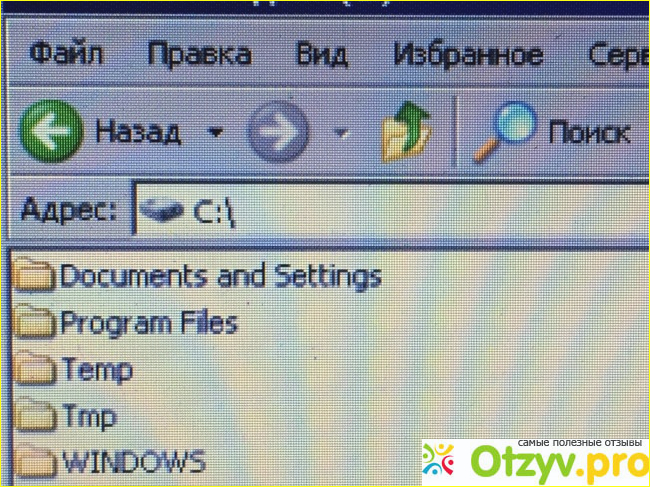
Или в директории Windows:
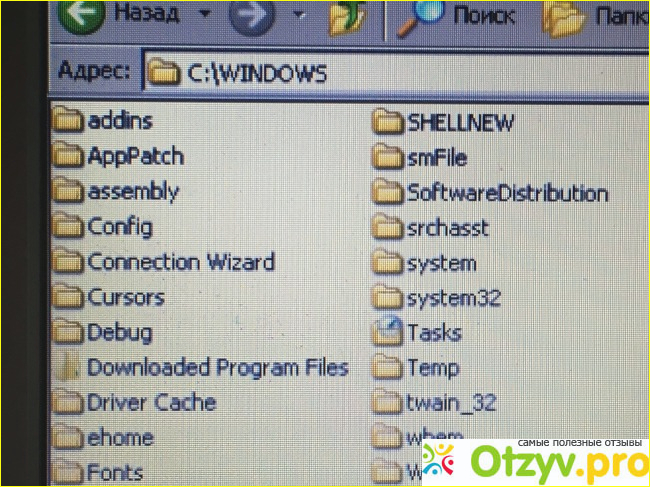
Если не удалось обнаружить папку «Temp» в этих каталогах, воспользуйтесь встроенной поисковой системой. Для этого следует в меню «Пуск» выбрать раздел «Найти», «Файлы и папки»:
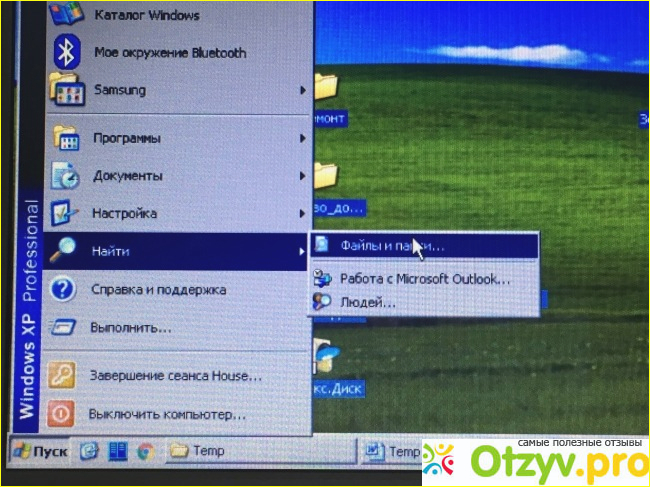
А затем задать название искомой папки:
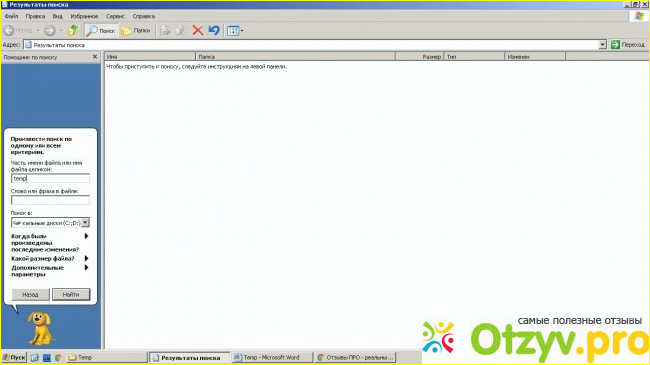
Результаты поиска:
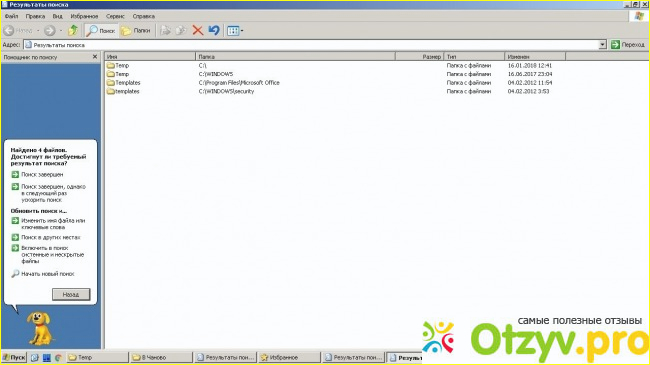
Кроме системной папки «Temp», существуют еще пользовательские папки с таким же названием. В них операционка сбрасывает временные данные, связанные с текущей деятельностью пользователя на компьютере. Пользовательские директории «Temp» тоже необходимо периодически очищать.
Как произвести очистку директории «Temp».
Метод очистки «вручную».
Самый простой и очевидный способ очистки директории «Temp» - вручную. Для этого нужно перейти в указанную папку. Выделить все содержимое директории (для этого действия удобно воспользоваться комбинацией «Ctrl + A» - нажимаем одновременно обе эти клавиши). Для удаления выделенного содержимого директории нажимаем клавишу «Delete».
Этот способ имеет определенные недостатки. Дело в том, что если процесс, связанный с временным файлом, находится в активном режиме, удалить этот файл не получится.
Таким образом, полностью вручную выполнить очистку директории «Temp» не удастся.
Очистка с помощью функционала операционной системы Windows.
Более удобным и действенным способом является очистка диска, предусмотренная самой операционной системой Windows. Эта стандартная служебная процедура запускается с помощью меню «Пуск»:
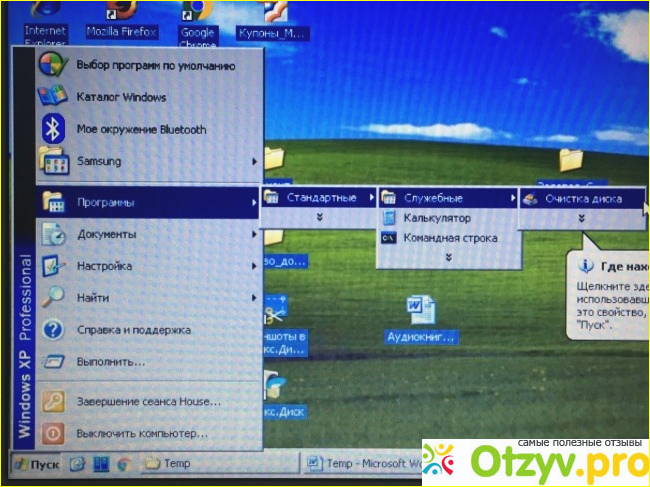
Необходимо выбрать диск, который подвергнется процедуре очистки:

Выйти в это же меню можно из корневого каталога – щелкнув правой клавишей мышки по диску «С», затем выбираем закладку «Свойства»:
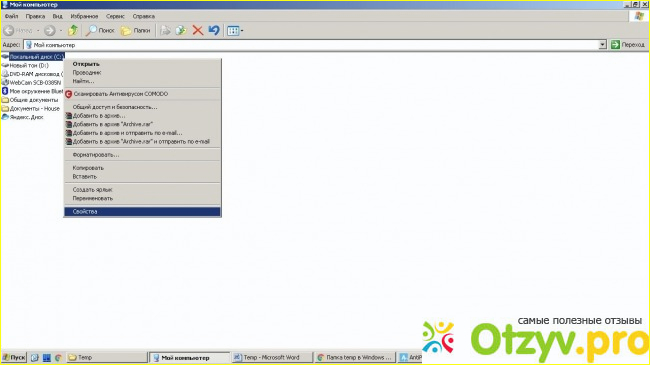
А затем кликаем левой клавишей мышки на кнопку «Очистка диска».
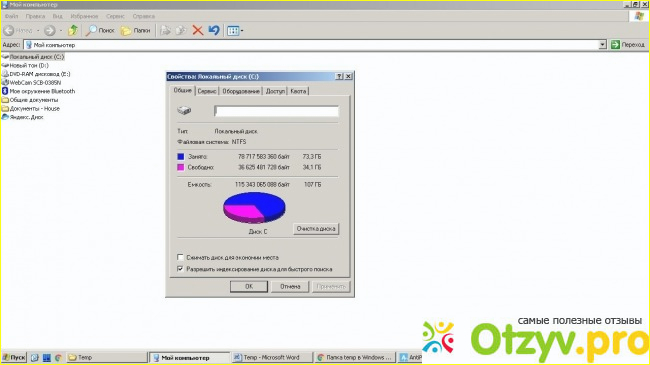
Оценка величины памяти, которую можно "очистить от мусора" займет некоторое время:
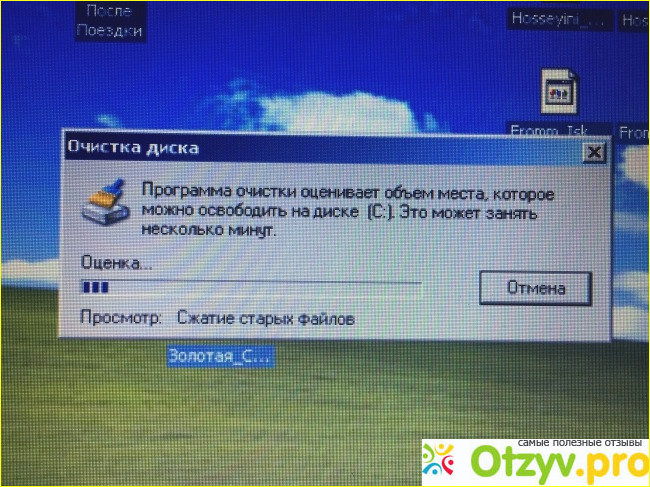
В появившемся затем окне необходимо выбрать типы файлов, которые следует удалить – ставим «галочку» напротив раздела «Временные файлы» и нажимаем кнопку «ОК»:
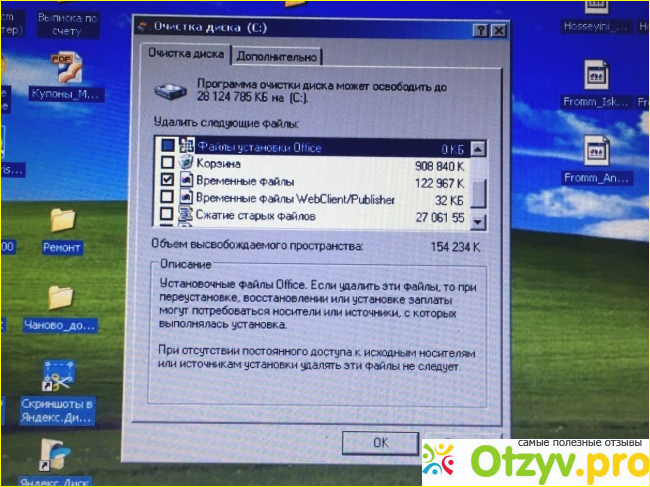
В окошке подтверждения нужно кликнуть по кнопочке «Да»
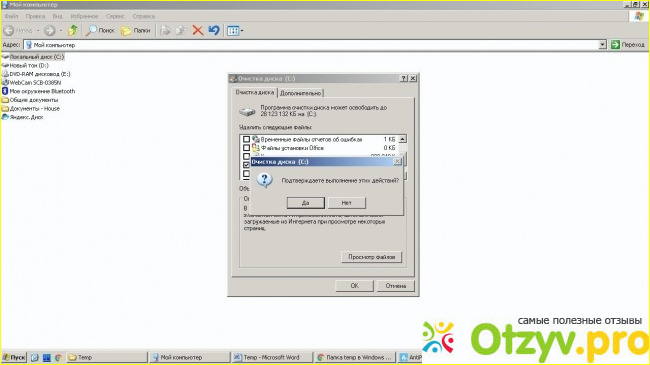
Как и при очистке папки «Temp» вручную, если какие-то из файлов используются операционной системой, удалить их не получится и этим способом. В этом случае система сгенерирует сообщение о невозможности удаления того или иного файла.
Помимо файлов из директории «Temp», с помощью данного метода можно удалить все временные файлы, оставляемые различными вспомогательными и прикладными программами в процессе их работы.
Очистка с помощью сторонних приложений.
И в заключение, рассмотрим метод очистки директории «Temp» с помощью сторонних программ.
Наиболее удобная и широко распространенная утилита из семейства программ для очистки компьютера - это «CCleaner». Это одна из самых простых и эффективных бесплатных программ по уходу за компьютером.
Для использования этой программы необходимо скачать ее и установить на компьютер.
Окно этого приложения выглядит следующим образом:
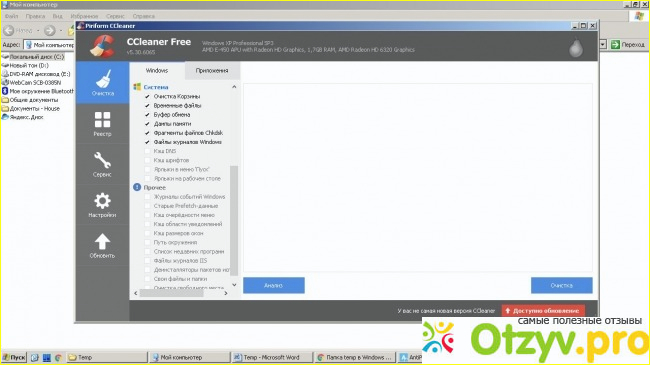
Для наших целей необходимо использовать вкладку «Очистка».
В среднем окошке в разделе «Система» можно поставить «галочки» возле типов файлов, которые следует удалить. Нужно упомянуть, что программа по умолчанию настроена на максимальное удаление ненужных временных файлов, поэтому «чайникам» лучше в ее настройках ничего не трогать.
Для оценки объема «мусора» необходимо нажать кнопочку «Анализ». В окне над этой кнопкой будет размещена информация о данных, которые будут уничтожены после очистки, и расчет объема памяти, который освободится в результате этого процесса.
В окне над кнопкой «Очистка» будет размещена информация о процессе очистки и отчет по ее результатам.
После этого остается только нажать на кнопочку «Очистка». Процесс занимает от трех до 15 минут, в зависимости от «захламленности» жесткого диска компьютера. В процессе работы утилиты «CCleaner» можно работать на компьютере, правда, запущенная программа очистки будет немного отражаться на быстродействии других приложений.
Как часто нужно чистить комьютер.
Процедуру очистки от временных файлов необходимо проводит хотя бы один раз в месяц, а при активном использовании компьютера еще чаще. Сигналом того, что чистка необходима, должно служить резкое уменьшение свободного пространства в памяти компьютера. Временные файлы не только занимают огромное место на жестком диске, но и «тормозят» функционирование операционной системы.
Видео обзор
| Все(5) |
|---|
 Temp-папка - что это такое Можно ли удалить папку Temp Temp-папка - что это такое Можно ли удалить папку Temp |  Как очистить папку temp Как очистить папку temp | 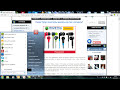 Папка Temp в Windows. Очистить или удалить Папка Temp в Windows. Очистить или удалить | 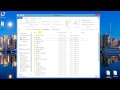 Что можно удалить на диске С Что нельзя удалять Руководство для пользователей ПК Что можно удалить на диске С Что нельзя удалять Руководство для пользователей ПК | 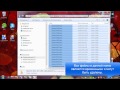 Удаление временных файлов (Очистить папку Temp) Удаление временных файлов (Очистить папку Temp) |




Комментарии на отзыв: